Mis on uut Windows 11 versioonis 21H2, esialgne väljalase
Microsoft andis välja Windows 11 versiooni 21H2, mis anti välja 5. oktoobril 2021. Lõplik versioon on Build 22000.258. Siin on Windows 11 selles harus saadaolevad muudatused.
Reklaam
Märkus. Mõned Microsofti versioonis 21H2 saadaolevad funktsioonid ei sisaldunud esialgses versioonis. Firma kasutab uut funktsioonide edastamise mehhanism mis võimaldab lisada uuendusi ilma seadet uuemale suuremale funktsioonivärskendusele uuendamata. Microsoft testib neid funktsioone esmalt arendus- ja beetakanalite siseringiversioonis. Kui nad koguvad piisavalt tagasisidet, vabastavad nad need süsteemi stabiilsesse versiooni.
Sel viisil tegi Microsoft kättesaadavaks Windows Spotlight töölaual kõigile, ilma et kasutaja peaks ootama järgmist suuremat värskendust.
Mis on uut Windows 11 versioonis 21H2?
Operatsioonisüsteemil on paljudes valdkondades ümbertöödeldud kasutajaliides. See tervitab kasutajat uue tsentreeritud ikoonidega tegumiriba, uue Start-menüü ning mitme uue ja ümberkujundatud rakendusega. Seal on uusi funktsioone, nagu Snap-paigutused, vidinad, häälsisestus ja palju muud.
Seadistamine
Windows 11 häälestusprogramm sisaldab uut OOBE-d (sarnane praeguseletühistas Windows 10X). Sellel on kenad animatsioonid, mis näitavad, mis toimub ja mida peaksite tegema.
OOBE-l on kaks spetsiaalset lehekülge peregrupi seadistamiseks ja seadme kasutamise määramiseks.
Koduväljaande installimisel on Interneti-ühendus olemas nüüd nõutud koos Microsofti kontoga. Sa võid õppida kuidas installida Windows 11 ilma Internetita selles juhendis.

Seadistusprogramm palub teil sisestada arvuti nime, selle asemel et anda sellele juhuslik nimi, nagu see oli Windows 10-s. Kuid võite selle sammu vahele jätta ja see genereerib juhusliku arvutinime.
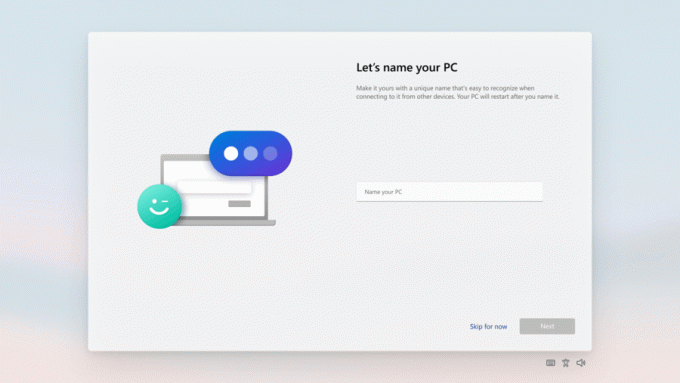
Lõpuks palub Windows 11 teil seda teha taastada oma seade ja isegi installitud rakendused eelmisest süsteemi seadistusest.
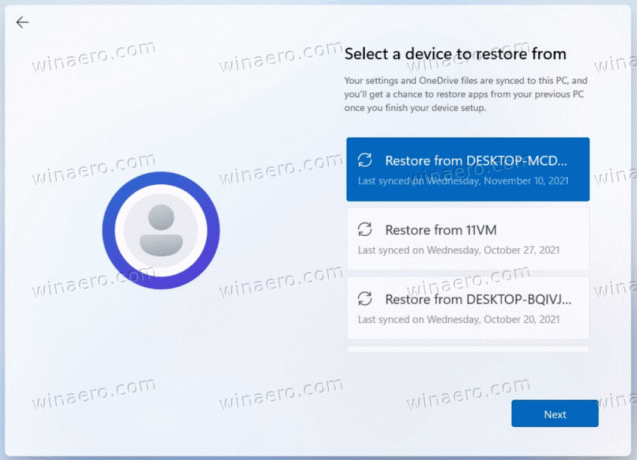
Pärast häälestuskogemuse läbimist on rakendus Alustamine uus esmakordse kasutuskogemuse rakendus, mis aitab teil uues arvutis kiiresti seadistada. Praegu on rakendusel Get Started piiratud arv lehti, kuid aja jooksul kavatseb Microsoft lisada rohkem sisu, et Windows 11 uusi inimesi harida ja aidata.
Kasutajakogemus
- Rakenduste aknad kuvatakse nüüd ümarate nurkadega.
- Windowsil on erinevad uued animatsioonid akende suuruse muutmiseks, avamiseks ja sulgemiseks.
- Enamik helisid on asendatud.
- Uued ikoonid, mis on osa Segoe fondist, kaasaegsetes Windowsi rakendustes.
- Klassikaline töölaua ikoonikomplekt sisaldab uusi Fluenti stiili ikoone.
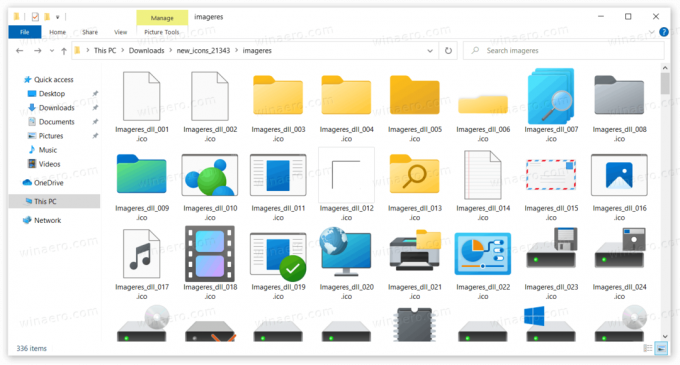
- Aero Shake on nüüd vaikimisi keelatud ja selle saab seadetes lubada.
- Mõne kasutajaliidese elemendi akrüülefekt on nüüd läbipaistvam ja selle küllastus on suurem.
- Töölaua ikoonikomplekti on uuendatud uute Fluenti stiili ikoonidega.
- Windows 11 sisaldab uusi teemasid Glow, Captured Motion, Sunrise ja Flow ning uusi taustapildid.
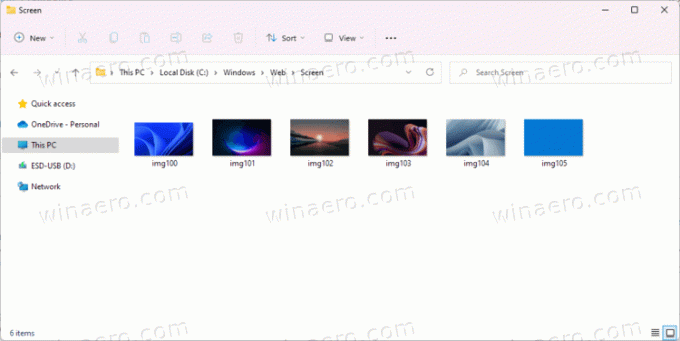
OS toetab Emoji 12.1 ja Emoji 13.1.
Menüü Start

Windows 11 pakub Start-menüü jaoks täiesti uut kasutajaliidest. See ei sisalda enam reaalajas plaate. Selle asemel kuvatakse tavalised ikoonid ilma dünaamilise sisuta, mis on sarnased teie töölaual olevate ikoonidega.
See menüü välimus loodi algselt Windows 10X jaoks. See kuvatakse tegumiriba kohal ja sellel on ümarad nurgad. Uues menüüs on neli jaotist.
Otsing
Kõige ülemises piirkonnas on a otsingukasti. See pole enam tegumiribale integreeritud ja asub menüüs Start. Otsing ise sarnaneb Windows 10 otsinguga ja segab võrgusisu kohalike failidega.
Kinnitatud rakendused
Otsingukasti all on kinnitatud ikooniala. See toetab mitut lehte ja võimaldab teil kinnitada nii palju ikoone, kui vaja, ilma kogu ekraani täitmata, kui avate menüü Start. See säilitab oma suuruse sõltumata sellest, kui palju rakendusi olete kinnitanud.
Loendi kohal on "Kõik rakendused" nuppu, mis avab traditsioonilise rakenduste loendi, st kõik teie arvutisse installitud rakendused. See on saanud ka mõned uuendused.
Esiteks, kui rakenduste loendis olev kaust sisaldab ainult ühte üksust, on see meelitatud ja ikoon kuvatakse otse menüüs.
Uus Windowsi tööriistad kaust asendab nüüd Windowsi tarvikuid, Windowsi haldustööriistu, Windows PowerShelli ja Windowsi süsteemi kausta. Rakendused Notepad, Paint, File Explorer ja Snipping Tool teisaldatakse kaustast välja ja asuvad nüüd loendi juurtes.
Soovitatav
See jaotis näitab teie hiljuti vaadatud dokumente ja faile OneDrive'ist ja veebipõhisest MS Office'ist. Samuti on olemas Rohkem nuppu, mis avab selliste failide täieliku loendi. Siin saate paremklõpsata mis tahes faili ja selle kontekstimenüü abil siit eemaldada. Jaotist Soovitatud ei saa keelata, kuid saate selle loendi jaotises Seaded tühjendada ja peatada Windows 11-l uute failide lisamise sellesse loendisse.
Toimingunupud
Uue Start-menüü viimane jaotis on pühendatud erinevatele toimingunuppudele. Siit leiate sulgemismenüü, kasutajaprofiili ja väljalogimise valikud. Kasutaja saab ka lisada tema isiklikud kaustad, nagu dokumendid, allalaaditavad failid, muusika jne.
Toitemenüü käsud näitavad nüüd hinnangulist aega värskenduste installimiseks ja seadme taaskäivitamiseks.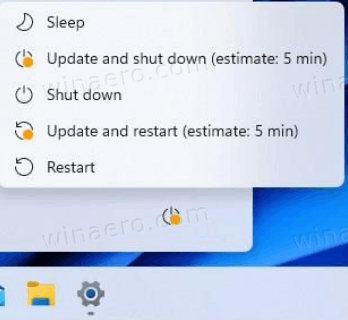
Tegumiriba
Windows 11 tegumiriba on saanud drastilisi muudatusi. See on kõrgem ja näitab nüüd kõiki ikoone, mis on joondatud ekraani keskele, kuid seadetes on võimalus taastada traditsioonilisem paigutus. See ei näita töötavate rakenduste tekstisilte ega luba rakenduste aknaid rühmitada.

Samuti ei võimalda see liikuda teisele ekraani servale. Ekraani alumine osa on ainus Windows 11-s lubatud asukoht. Tegelikult on registri näpunäide tegumiriba liigutamiseks, kuid Microsoft seda ametlikult ei toeta.
Kontekstimenüü kaotas kõik oma üksused peale "Tegumiriba seaded", mis avaneb Seaded juurde Isikupärastamine > Tegumiriba lehel.
Vaikimisi näitab see uut otsingut, ülesandevaadet, vidinaid ja Vestlus nupud. Sa saad peita need menüüs Seaded. Minu inimesed ja Cortana on eemaldatud.
Kui hõljutate kursorit otsingunupu kohal, kuvatakse hüpikmenüüs teie hiljutised otsingud.
Kaasas palju uusi animatsioone ja visuaalseid värskendusi. Neid näete rakenduste kinnitamisel, käivitamisel, vahetamisel, minimeerimisel ja ümberkorraldamisel.
Samuti on Windows Ink Workspace ümber nimetatud pliiatsimenüüks.
Funktsioon, mida nimetatakse "Aero piiluks", ei muuda avatud rakenduste aknaid läbipaistvaks, kui hõljutate kursorit tegumiriba kõige parempoolsemas nurgas. See funktsioon on eemaldatud. Aga nüüd saab selle keelata nt. et lisada klassikaline tegumiriba otsetee "Kuva töölaud"..
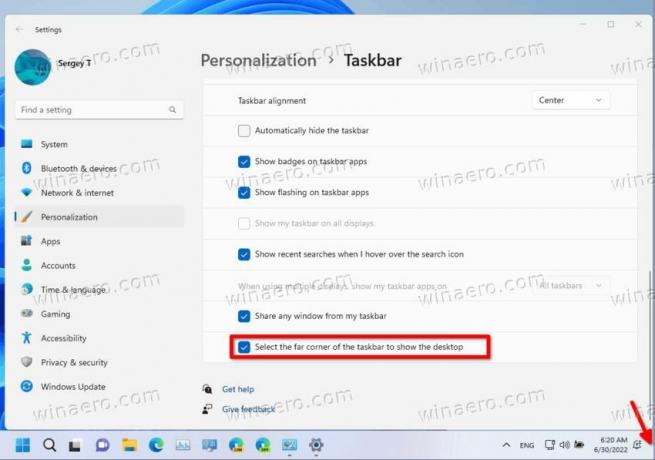
Teavituskeskus ja kiirseaded
Tegumiriba paremas alanurgas on teavituskeskuse nupp (WIN + N) ja kiirseaded (WIN + A). Samuti on aku-, võrgu- ja heliikoonid nüüd vaid üks suur nupp ja avavad nüüd kiirseadete paani.

Teavituskeskus on kõigi teie OS-i märguannete ja terve kuu kalendrivaate koduks.
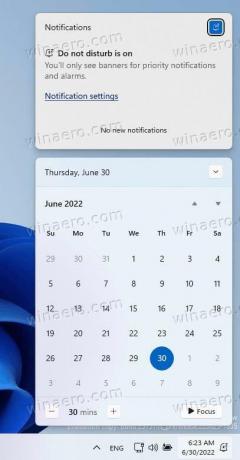
Kiirsätted on koht, kus saate kiiresti ja hõlpsalt hallata tavalisi arvutisätteid, nagu helitugevus, heledus, WiFi, Bluetooth ja fookusabi.
Otse kiirsätete kohal näete meediumi taasesituse juhtnuppe, kui esitate muusikat või videoid rakenduses Microsoft Edge või voogesitage muusikat sellistes rakendustes nagu Spotify. Samuti paremklõpsake heliikoonil ja valige Avage helitugevuse mikser avab helivalikutega rakenduse Seaded.

Virtuaalsed töölauad (Task View)
Windows 11-s saate nüüd virtuaalseid töölaudu ümber korraldada, kasutades pukseerimisklahvi ja määrata individuaalne taustpilt igaühe jaoks neist.
Virtuaalsete töölaudade loend kuvatakse nüüd allservas ja alati kuvatakse töölaua pisipildil sulgemisnupp. Töölaua vahetamiseks piisab, kui hõljutate hiirekursoriga tegumiribal asuva nupu Task View kohal ja valige uus.
Ajaskaala funktsioon ei ole enam tegumivaate osa.
Vidinad
Vidinad toovad teid lähemale teabele, mida nii soovite kui ka vajate. Lihtsalt klõpsake tegumiribal vidinate ikoonil, libistage puute abil vasakult või vajutage WIN + W klaviatuuril ja vidinad libisevad vasakult üle töölaua.

Saate oma kasutuskogemust isikupärastada, lisades või eemaldades vidinaid, sisu ümber korraldades, suurust muutes ja kohandades. Vidinad on olemas kalendri, ilmateate, kohaliku liikluse, Microsofti ülesandeloendite, OneDrive'i fotode, spordi ja spordispordi, aktsiate jälgimisloendi ja näpunäidete jaoks. Nii Microsoft kui ka kolmandate osapoolte arendajad saavad oma funktsionaalsuse ja väärtuse suurendamiseks luua rohkem vidinaid.
Multitegumtöö
Windows 11 tutvustab mitmeid uusi funktsioone, mis suurendavad teie tootlikkust ja loovust.
-
Snapi paigutused: Lihtsalt hõljutage kursorit akna maksimeerimisnupu kohal, et näha saadaolevaid snap-paigutusi, seejärel klõpsake akna lukustamiseks tsooni. Seejärel suunatakse teid juhitud klõpsamisabi abil aknad ülejäänud paigutuse tsoonidesse. Väiksemate ekraanide puhul pakutakse teile 4 klõpsuga paigutust. Snap-paigutusi saate käivitada ka kiirklahviga WIN + Z.
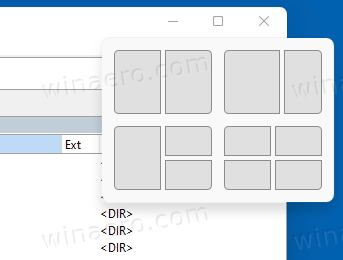
- Snap rühmad: Snap-rühmad on viis, kuidas hõlpsasti lülituda tagasi oma kinnistatud akendele. Selle proovimiseks ühendage ekraanil kokku vähemalt kaks rakenduse akent. Hõljutage kursorit tegumiribal ühe neist avatud rakendustest, et leida klõpsamisrühm, ja klõpsake kiireks tagasilülitamiseks.
- Lauaarvutid: Juurdepääs oma töölaudadele tegumiribal asuva Task View (WIN + Tab) kaudu. Saate iga töölaua tausta ümber järjestada ja kohandada. Samuti saate oma olemasolevatele töölaudadele kiireks juurdepääsuks või uue loomiseks hõljutada hiirekursorit tegumiribal asuva tegumivaate kohal!
Rakendused
File Explorer
File Exploreris on Windows 11 uus kujundus. Seal pole lindi kasutajaliidest (aga saate taastage see OS-i esialgses versioonis). Selle asemel on kompaktne tööriistariba sagedaste käskudega. Vaikimisi kasutajaliides on puutesõbralik koos veeriste ja polsterdustega, kuid on võimalik lubada kompaktne vaade.

Kõik File Exploreri kontekstimenüüd on ümber kujundatud. Vaikimisi sisaldavad need ainult sageli kasutatavaid käske ja nende kujundus sobib OS-i visuaalse stiiliga. Täieliku käsuloendi kuvamiseks peab kasutaja klõpsama nuppu "Kuva rohkem valikuid" element. Kuid on võimalik lubage registri näpunäidetega täielikud kontekstimenüüd.

Microsoft on File Explorerisse lisanud mõned uued kohandamissuvandid. Näiteks saate nüüd peita "Võrk" ja "See arvuti", paremklõpsates vasakpoolsel paanil.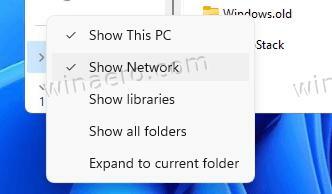
Rääkides navigeerimispaanist, näitab see ka installitud WSL-i distributsioone.
Uus Microsoft Store
Poe täiesti uuel kujundusel on uus paigutus ja animatsioonid. Nüüd on rakendusi lihtsam leida ja nende üksikasju üle vaadata. Kuid kõige olulisem muudatus on arendajatele mõeldud uued eeskirjad.
Microsoft aktsepteerib nüüd Win32 rakendust kõigilt. Uus pood võimaldab arendajatel avaldada pakkimata Win32 rakendusi, sealhulgas tavalisi EXE- ja MSI-faile. MSIX-i või APPX-i konteinerisse pakkimine on nüüd valikuline.
Nii muutub Microsoft Store järk-järgult kõigi töölauarakenduste ühtseks keskuseks. Olenemata aluseks olevast tehnoloogiast, olgu see siis UWP, Win32 või PWA, saab rakenduse avaldada ja hiljem installida mis tahes arvutisse.
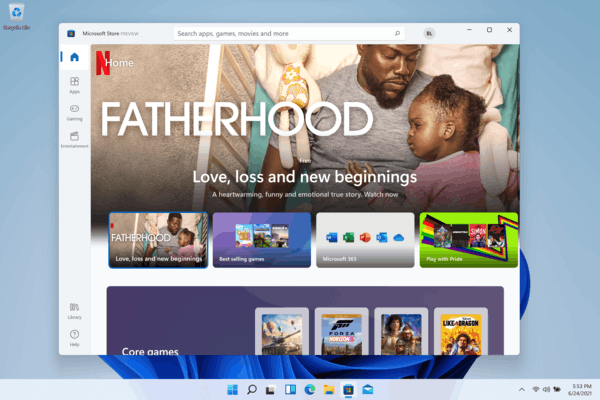
Lõpuks võimaldab Microsoft Store teil seda teha taastage rakendused kiiresti oma teegist. See sarnaneb uue iOS-i või Android-seadmega nutitelefoni seadistamisega.
Märkmik
The Windows 11 märkmik saab nüüd värskendusi Microsoft Store'ist. Sellel on uus paigutus.

Hiljutised värskendused tõid kaasa suuri jõudluse täiustusi, nii et see saab nüüd probleemideta hakkama suurte failidega. See toetab ka Linuxi realõpusid, mis muudab selle suurepäraseks isegi WSL-i kasutajatele.
Viimane töötab käigu pealt, ilma et kasutaja peaks määrama, kuidas realõpud peavad välja nägema. Notepad kontrollib faili avamisel realõpu esimest vastet, st LF-i või CRLF-i, ja muudab selle faili jaoks vaikeväärtuseks.
Microsoft on toonud Notepadi veel ühe täiustuste paketi. Nüüd võimaldab see sisestada Unicode'i sümboleid Alt+ abil otsetee, hüpata kiirklahviga Ctrl+} sulgude avamise ja sulgemise vahel ning plokkide valik.
Värskendus sisaldab mitmetasandilist tagasivõtmisvõimalust, dokumendi keha pukseerimise tuge ja isegi värvilisi emotikone.
Nüüd saate klõpsata tekstis olevatel URL-idel, et need brauseris avada.
Lõpuks on sellel natiivne ARM64 versioon.
Rohkem rakendusi saab poest värskendusi
Windows 11-ga võimaldas Microsoft saada poest värskendusi rohkemate rakenduste jaoks.
See sisaldab
- Värvige
- Märkmik
- Lõikamise tööriist
- PowerShell
- Windowsi terminal
Uued postkasti rakendused
Järgmised rakendused on nüüd Windows 11 komplektis.
- Alustama
- Power Automate Desktop
- Windowsi terminal
Muude rakenduste muudatused
- Seadmehaldur ei otsi flopikettalt A: draivereid.
- Internet Explorer on eemaldatud.
- Microsoft Edge Legacy on eemaldatud.
- 3D-vaatur on eemaldatud
- Skype on eemaldatud
- OneNote'i poe rakendus on eemaldatud
- Rakendus People töötab nüüd ainult meili ja kalendri aadressiraamatuna ning seda ei saa väljaspool neid avada.
- Windows Sandbox ja Microsoft Defender Application Guard kasutavad nüüd uut käitusaega, mis optimeerib konteineri stsenaariumide jaoks.
Dokkimine
Sülearvuti lahtiühendamisel minimeeritakse välise monitori aknad. Kui dokite arvuti uuesti monitori külge, Windows paneb kõik tagasi täpselt sinna, kus see oli varem! Nende funktsioonide seaded leiate jaotisest Süsteem > Ekraan > Mitu kuvarit.
Sisend (puudutus, tint ja hääl)
-
Puuteklaviatuuri isikupärastamine: Windowsi kasutuskogemuse isikupärastamiseks on puutetundliku klaviatuuri jaoks 13 uut teemat, sealhulgas kolm riistvarale vastavat teemat, mis vastavad Surface'i värvidele. Microsoft on sisse ehitanud ka uhiuue teemamootori, mis võimaldab teil luua täielikult kohandatud teema koos taustapiltidega. Kasutajate tagasiside põhjal on Microsoft kasutusele võtnud ka puutetundliku klaviatuuri suuruse muutmise sätte.
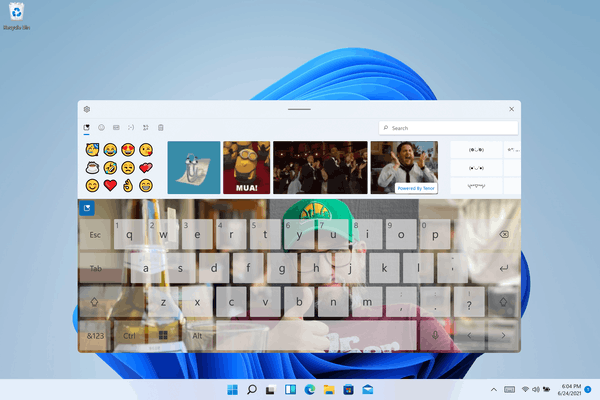
- Häälsisestuse käivitaja: Meie uus häälsisestuse käivitaja on kiire ja lihtne viis valitud tekstiväljale häälsisestuse alustamiseks. Vaikimisi on see välja lülitatud, kuid saate selle häälsisestuse seadetes sisse lülitada (häälsisestuse alustamiseks WIN + H) ja seejärel asetada selle ekraanil soovitud kohta.
- Täiustatud puutežestid: Vaadake neid uusi ekraanil kuvatavaid puutežeste, et saaksite hõlpsalt sujuvate üleminekutega rakenduste ja töölaudade vahel vahetada. Liigutused on nagu puuteplaadi žestid, kuid neil on läbimõeldud täiustused, mis on loodud spetsiaalselt puudutamiseks. Siin on loend, mida saate proovida:
Kolme sõrme žestid:
- Vasakule/paremale pühkimine – lülituge kiiresti viimati kasutatud rakenduse aknasse.
- Alla pühkimine – naaske töölauale (kui järgnete sellele pühkides üles, saate rakenduste aknad taastada).
- Üles pühkimine – kõigi rakenduste akende ja töölaudade sirvimiseks avage ülesannete vaade.
Nelja sõrme žestid:
- Pühkimine vasakule/paremale – eelmisele/järgmisele töölauale lülitumine
- Üles/alla pühkimine – (sama kolme sõrmega).
- Pliiatsi menüü: Kui kasutate digitaalset pliiatsit, saate avada pliiatsi menüü, klõpsates tegumiriba paremas alanurgas pliiatsiikoonil. (Kui pliiatsiikooni seal pole, saate selle lubada, paremklõpsates tegumiribal ja avades selle lubamiseks tegumiriba seaded. Vaikimisi sisaldab see kahte rakendust, mida saab kohandada, klõpsates hammasrattanupul ja valides „redigeeri pliiatsi menüüd”. Avalehele saate pliiatsi menüüsse lisada kuni neli lemmikjoonistus- või kirjutamisrakendust, et need pliiatsi kasutamisel kiiresti avada.
- Keele/sisendi vahetaja: Täiendavate keelte ja klaviatuuride vahel saate kiiresti vahetada lüliti abil, mille lüliti kuvatakse tegumiriba paremas alanurgas kiirseadete kõrval. Sisestusmeetodite vahel vahetamiseks võite kasutada ka kiirklahvi WIN + [Tühikuklahv]. Täiendavate keelte ja klaviatuuride lisamiseks minge aadressile Seaded > Kellaaeg ja keel > Keel ja piirkond.
Kuva täiustused
- Dünaamiline värskendussagedus: Dünaamiline värskendussagedus võimaldab teie arvutil automaatselt värskendussagedust suurendada tindi sisestamise või kerimise ajal (mis tähendab, et saate sujuvama kogemuse) ja madalamale, kui te seda ei vaja, et teie sülearvuti saaks säästa võimsus. Saate proovida DRR-i oma sülearvutis selle kaudu Seaded >Süsteem > Ekraan > Täiustatud ekraanja all "Valige värskendusrotte” valige „Dünaamiline” värskendussagedus. DRR-i võetakse kasutusele valitud sülearvutite jaoks, mis kasutavad uusimaid Windows 11 Insider Preview versioone ning see funktsioon on saadaval ainult õige kuvari riistvara ja graafikadraiveriga sülearvutitel. Lisateabe saamiseks vaadake see blogipostitus.
- Muu kuva Windows 11-s: Automaatne HDR, sisu adaptiivse heleduse juhtimise (CABC) keelamine, HDR-i tugi värvide hallatavatele rakendustele ja HDR-sertifikaat.
Seaded
Microsoft kujundas sätted ilusaks, hõlpsasti kasutatavaks ja hõlmaks kõiki teie Microsofti kogemusi operatsioonisüsteemis Windows 11. Rakenduse Seaded uus kuvab selle kategooriad vasakpoolsel külgribal, põhisisuga lehed paremal.
Paremal kuvatakse teeraja, kui navigeerite sügavamale seadetesse, et saaksite teada, kus te olete ja mitte kaotada oma kohta. Seadete lehed on samuti täiesti uued, ülaosas on uued juhtnupud, mis tõstavad esile põhiteabe ja sageli kasutatavad seaded, mida saate vastavalt vajadusele kohandada.
Need uued kangelase juhtelemendid hõlmavad mitut kategoorialehte, nagu süsteem, Bluetooth ja seadmed, võrk ja Internet, isikupärastamine, kontod ja Windows Update. Microsoft on lisanud ka laiendatavad kastid paljude seadistustega lehtede jaoks.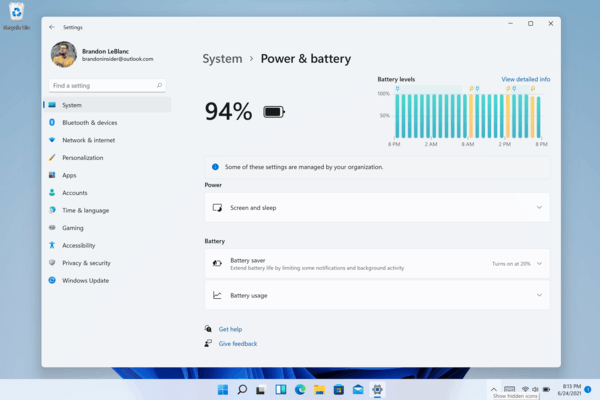
Wi-Fi 6E tugi
Microsoftil on hea meel tuua WiFi 6E Windowsi ökosüsteemile, võimaldades meie Windowsi originaalseadmete tootjatel, juhtmeta IHV-del ja ökosüsteemi partneritel pakkuda uutes Windowsi arvutites tipptasemel WiFi-ühendust.
Wi-Fi 6E on revolutsiooniline edasiminek, mis võimaldab kuni 3 korda suuremat WiFi ribalaiust ja muudab Wi-Fi kasutuskogemust suurema kiiruse, suurema võimsuse, väiksema latentsusaja ja parema turvalisuse kaudu. Paljud originaalseadmete tootjad tarnivad juba Wi-Fi 6E toega Windowsi personaalarvuteid ning kaubanduslikult on saadaval ka esimesed Wi-Fi 6E toega pääsupunktid ja võrguseadmed.
Kui olete oma Wi-Fi 6E ruuteriga ühenduse loonud, avage Windowsi sätted / Võrk ja Internet / Wi-Fi ja valige Adapteri atribuudid, et näha, kas olete ühendatud 6 GHz võrguribaga. Bandi leiate ka käsurealt, sisestades: “netsh wlan show int”.
Pange tähele, et kui kasutate mobiilset leviala Windowsis või Wi-Fi Directis, toetavad need funktsioonid jätkuvalt ainult Wi-Fi 5 (802.11ac).
Muudatused on lisatud kumulatiivsete värskendustega
- Ehitamine 22000.469: Seaded > Kontod sisaldavad uut lehte teie Microsofti konto ja sellega seotud tellimuste, preemiate ja maksevalikute haldamiseks.
-
Ehita 22000.527
- OneDrive’i salvestatud dokumendid avanevad MS Office’i veebibrauseris.
- Nüüd saate Teamsi/Chati kaudu kõne ajal jagada mis tahes rakenduse akent otse tegumiriba pisipildi eelvaatest.
- Vidinad on nüüd tegumiriba vasakus nurgas asuv interaktiivne nupp, mis näitab ilmateadet.

- Nüüd pääsete ligi mikrofoni ikoonile teavitusalal nupuga Win + Alt + K otsetee.
-
Ehitamine 22000.708
- Võimaldab kasutada Windows Spotlight teie töölaua taustapildiks.

- Võimaldab kasutada Windows Spotlight teie töölaua taustapildiks.
-
Ehitus 22000.778: lisab otsingupaanile otsingu esiletõstmised, et teavitada teid olulistest ülemaailmsetest ja kohalikest sündmustest, tähtpäevadest ja teie organisatsioonis muudetud dokumentidest (ettevõtte seadmete jaoks). Sa saad keelake otsingu esiletõstmised seadetes ja registris.

Kui teile see artikkel meeldib, jagage seda allolevate nuppude abil. See ei võta teilt palju, kuid aitab meil kasvada. Tänan toetuse eest!


